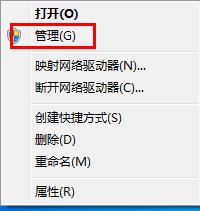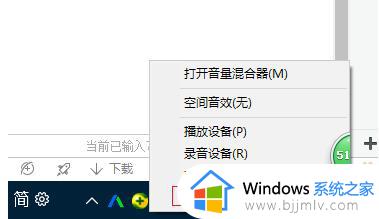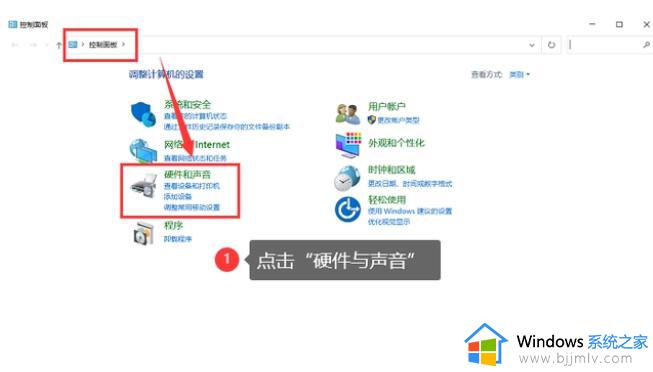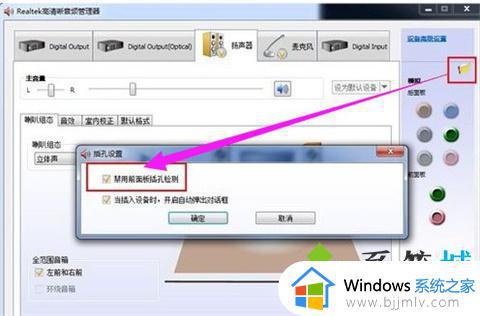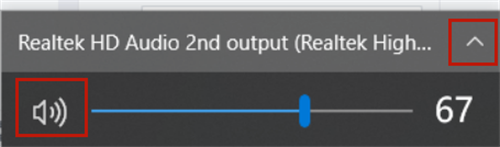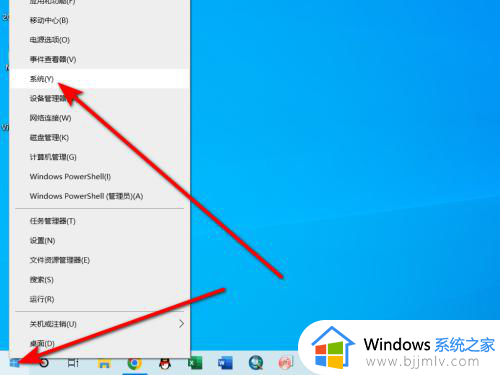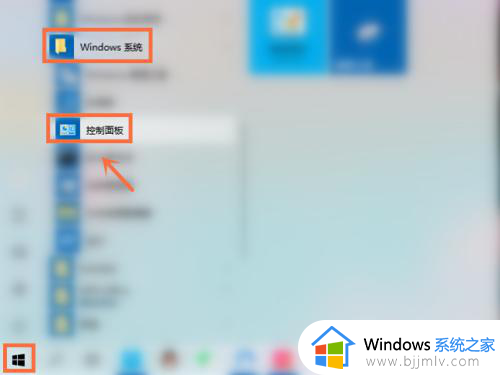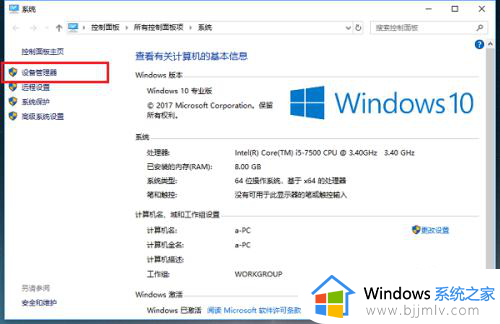windows没有声音怎么调 windows电脑没有声音了怎么恢复
随着科技的飞速发展,windows操作系统已经成为我们日常生活中不可或缺的一部分。它不仅极大地提高了我们的工作效率,还丰富了我们的娱乐生活,但是我们在使用的时候难免会遇到一些问题,就比如最近有小伙伴就想要知道windows没有声音怎么调,那么接下来小编就带着大家一起来看看windows电脑没有声音了怎么恢复,快来学习一下吧。
具体方法:
方法一、检查扬声器输出
1、单击任务栏右下角的扬声器(小喇叭)图标;
2、点击右上方的小箭头,打开连接到你的电脑的音频设备的列表;
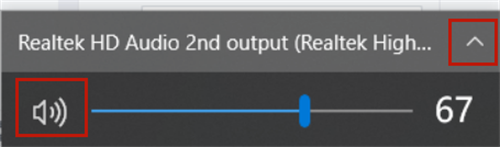
3、检查当前选择的是否是你正在使用的音频设备,如扬声器或耳机。
方法二:更新声卡驱动程序
1、右键计算机图标,选择管理打开;
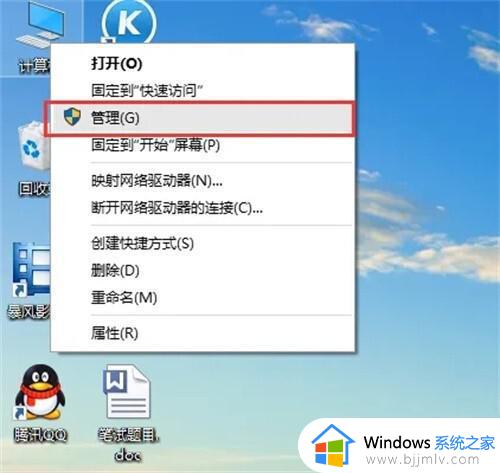
2、在计算机管理界面的左侧点击设备管理器打开;
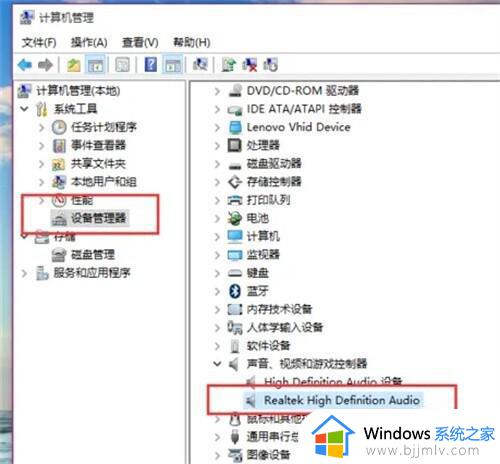
3、在设备管理器界面中双击打开声音设备,右键出现的硬件设备,选择“更新驱动程序”;
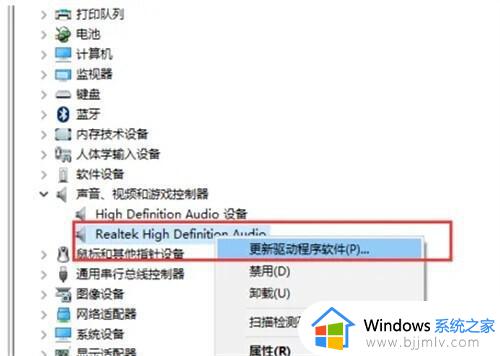
4、点击自动搜索更新的驱动程序软件,Windows系统就会自动搜索并安装和硬件适配的驱动程序了。
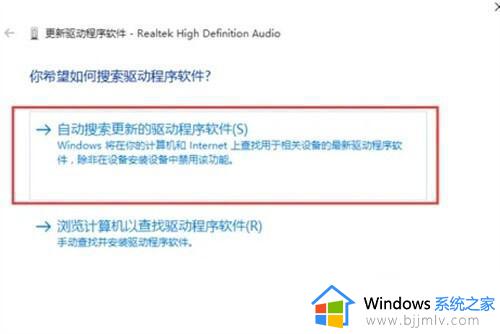
方法三:声音问题疑难解答
1、如果驱动更新过后不能解决,那么在电脑屏幕的右下角鼠标右键单击声音图标,选择“声音问题疑难解答”打开;
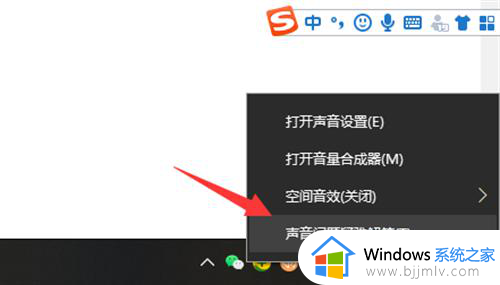
2、这时电脑会自动检测并修复声音故障。
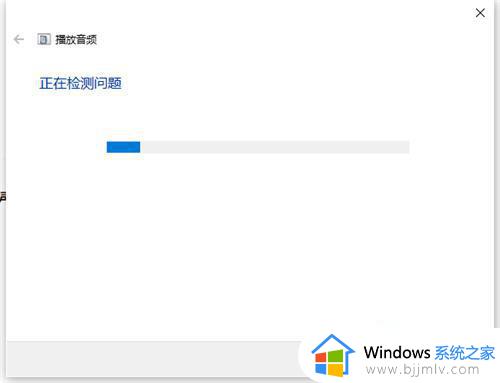
方法四:确认麦克风被访问
1、如果电脑既接入了音响,又插入了耳机,那么使用耳机的时候,要把音响输出改成麦克风输出,同时要确保电脑可以访问你的麦克风。可以单击“菜单”-“设置”,查看麦克风是否被电脑访问。
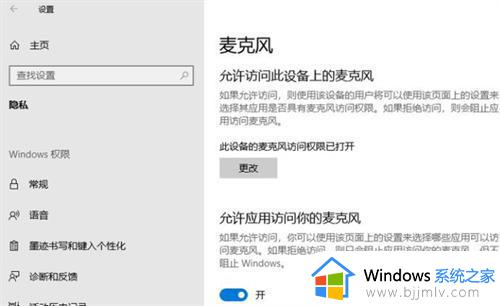
以上全部内容就是小编带给大家的windows电脑没有声音了恢复方法详细内容分享啦,小伙伴你们如果你们也遇到这种情况的话,就快点跟着小编一起来看看吧。